MakeShop在庫反映エラー
概要
在庫反映の処理結果が失敗の場合は、エラー内容に記載されている商品につきましてはモール・カートに在庫数の反映は行われていません。
下記エラーをご確認の上、ご修正していただきましたら再度在庫数の反映をお願いいたします。
在庫反映結果の確認方法
在庫反映の処理が完了しましたら、zaiko Robot管理画面の「在庫数送信履歴」から反映結果のご確認をお願いいたします。
処理結果が失敗の場合、在庫反映エラーが出ている商品につきましてはモール・カートに在庫数の反映ができていない状態となります。
MakeShopはzaiko Robot管理画面、エラーメールから在庫反映に失敗している商品の確認をすることができません。
そのため、在庫反映エラーCSVをダウンロードしていただき、在庫反映に失敗している商品の確認を行っていただきます。
zaiko Robot管理画面から確認する方法
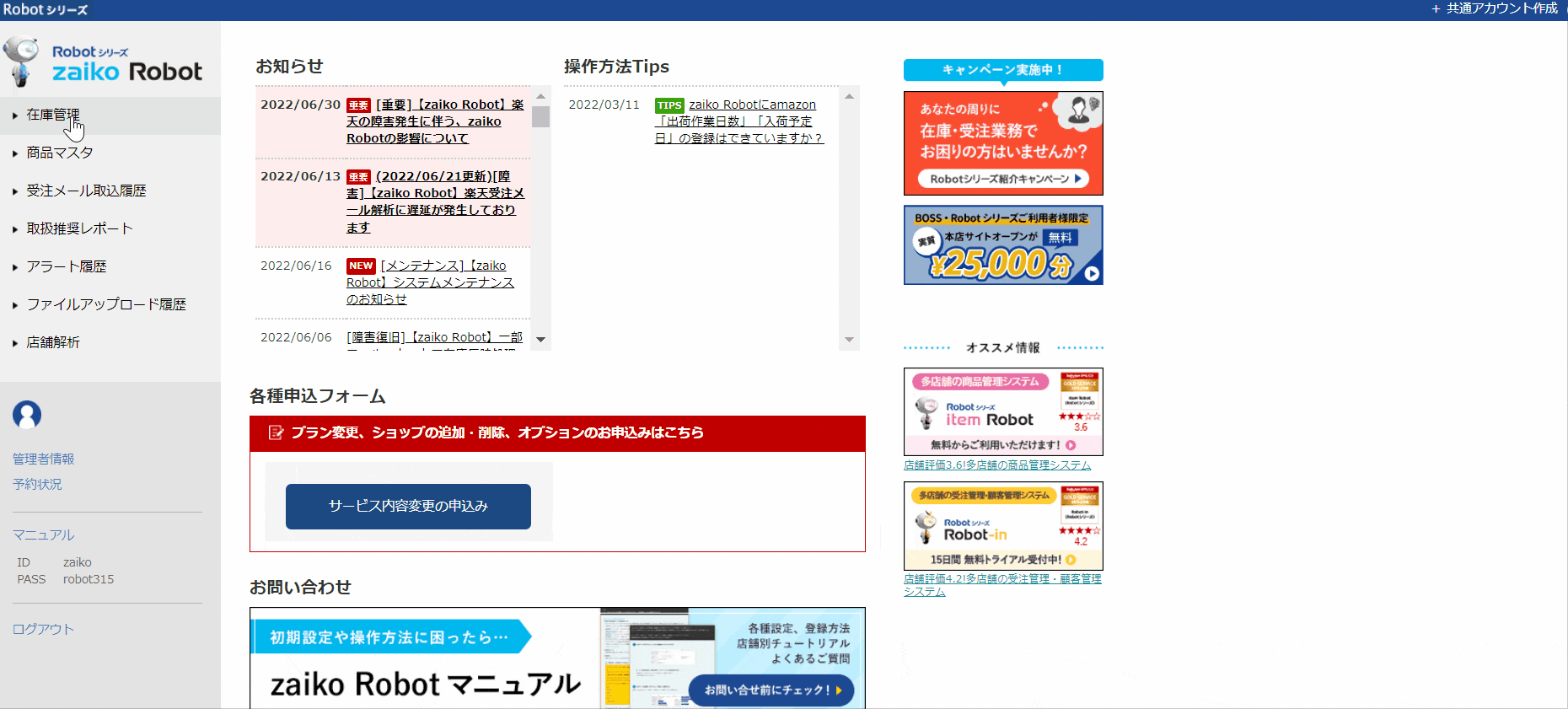
- ①zaiko Robot管理画面にログイン
②「在庫管理」をクリック
③「在庫数送信履歴」をクリック
④「処理結果」を確認
処理結果が失敗の場合
処理結果が失敗の場合は、下記手順でエラーとなっている商品のご確認をお願いいたします。
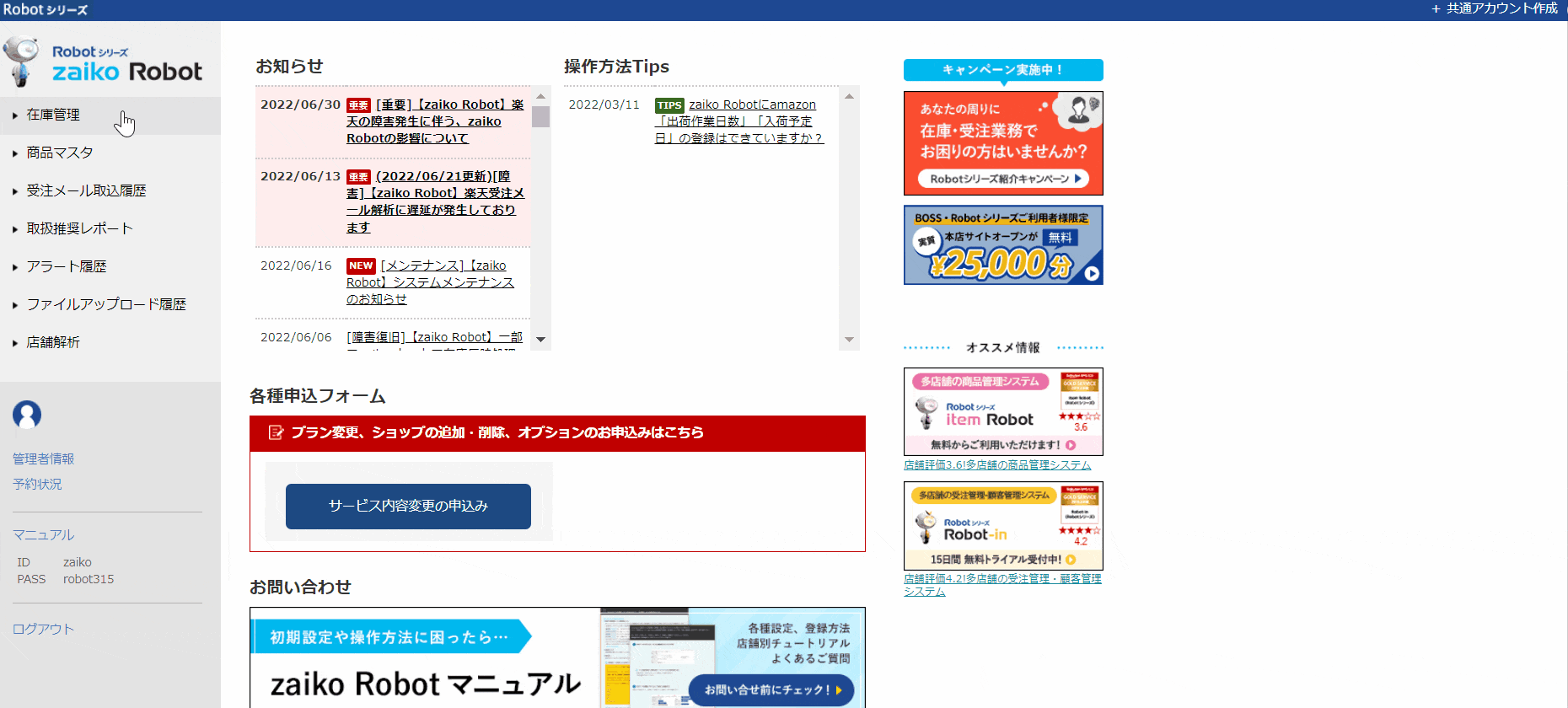
- ①処理結果右側の「詳細」ボタンをクリック
②「エラー内容」の項目に記載されている商品情報を確認
③ダウンロードの「ダウンロード」ボタンをクリック
※CSVファイルがダウンロードされます。
メールから確認する方法
在庫反映エラーが出ると、管理者情報の「管理者メールアドレス」に登録しているアドレス宛に以下メールが届きます。
エラー詳細からエラーとなっている商品のご確認をお願いいたします。
件名:【zaiko Robot】在庫自動更新エラー(貴社名)ショップ名
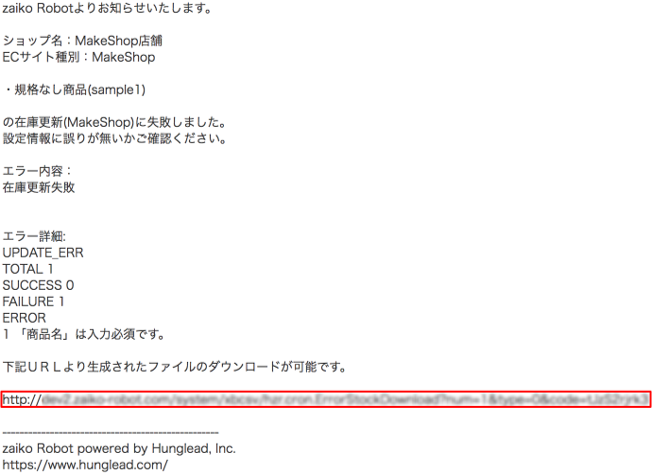
在庫反映エラーCSVから在庫反映に失敗している商品を確認する方法
CSVをダウンロードしていただきましたら、エラー内容の先頭の数字をご確認ください。
在庫反映に失敗している商品は、エラー内容の先頭に記載されている数字の1つ下の行数のものになります。
在庫反映エラーCSVの確認方法
・エラー内容
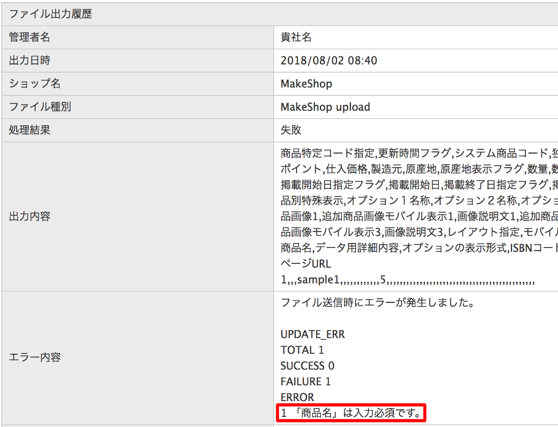
・在庫反映エラーCSV
「1「商品名」は入力必須です。」と記載されている場合は、在庫反映エラーCSVの2行目をご確認ください。

在庫反映エラー一覧
| エラー内容 | エラー理由 | 修正方法 |
|---|---|---|
| LOGIN_ERR | 管理者情報に登録されているショップIDとパスワードに誤りがある、 またはMakeShop側のメンテナンス等でアクセスできなかった可能性が高いです。 |
こちら |
| 「商品名」は入力必須です。 | 「独自商品コード」がMakeShop上と一致していない、 またはMakeShopに商品情報がない可能性が高いです。 |
商品が登録されていない場合は「こちら」 「独自商品コード」が異なる場合は「こちら」 「バリエーション独自コード(旧オプション独自コード)」が異なる場合は「こちら」 zaiko Robotに「独自商品コード」が登録されていない場合は「こちら」 |
| 独自商品コードが未入力です | zaiko Robotに「独自商品コード」が登録されていない可能性が高いです。 | |
| オプション1の指定が不正です。 正しいオプションを指定してください。 |
「バリエーション独自コード(旧オプション独自コード)」がMakeShopと一致していない可能性が高いです。 | |
| オプション2の指定が不正です。 正しいオプションを指定してください。 |
||
| 一致する商品データが存在しません。 | 複数原因が考えられます。 ・「独自商品コード」がMakeShop上と一致していない ・「バリエーション独自コード(旧オプション独自コード)」がMakeShopと一致していない ・MakeShopに商品情報がない |
|
| オプション独自コードが不正です。(既に別のコードが設定されています) | 複数原因が考えられます。 ・zaiko Robot上の「バリエーション独自コード(旧オプション独自コード)」の末尾に半角スペースが混入している ・MakeShop上の「バリエーション独自コード(旧オプション独自コード)」の末尾に半角スペースが混入している ・zaiko Robot上とMakeshop上の「バリエーション独自コード(旧オプション独自コード)」に、大文字または小文字の差異がある |
スペースが混入している場合はスペースを削除してください。 大文字または小文字の差異がある場合は、一致するようご修正ください。 zaiko Robot上の「バリエーション独自コード(旧オプション独自コード)」を修正する場合は「こちら」 MakeShop上の「バリエーション独自コード(旧オプション独自コード)」を修正する方法につきましてMakeShopへお問い合わせください。 |
| オプションが指定できない商品です。 | 該当商品をMakeShop側で編集を行っている場合に出るエラーです。 MakeShop側での編集完了後、もう一度zaiko Robotから再送をお願いいたします。 |
こちら |
| 「消費税率」は 0、5、8、10 の いずれかを入力してください。 | 「Amazon出品サービス」をご利用されている場合に出るエラーです。 在庫連動をご希望の場合は、 「Amazon出品サービス」のCSVに影響が出るため、 MakeShop側で「Amazon出品サービス」の 連携を切っていただく必要がございます。 |
|
| 項目数が一致しません。 項目数を確認してください。 |
MakeShopで「価格.com」オプションを利用されている可能性が高いです。 左記エラーが出た場合は、弊社にて設定が必要となりますのでサポートまでご連絡をお願いします。 TEL:050-5213-0743 MAIL:zaiko@hunglead.com 無料トライアル中のお客様:音声ガイダンスが流れましたら、「1番」を選択してください。 ご契約中のお客様:音声ガイダンスが流れましたら、「2番」を選択してください。 |
在庫反映エラー修正方法
+この題名の目次
・ショップIDとパスワードに誤りがある場合・MakeShopに商品情報がご登録されていない場合
・独自商品コードが異なる場合
・バリエーション独自コード(旧オプション独自コード)が異なる場合
・zaiko Robotに独自商品コードが登録されていない場合
ショップIDとパスワードに誤りがある場合
MakeShopにログインする際のIDをご入力ください。
パスワードを忘れた場合は、ログイン画面の「パスワードを忘れた方はこちら」から再発行をお願いいたします。
※zaiko Robotに「ショップID」「パスワード」を登録する方法につきましては以下URLをご確認ください。
https://www.hunglead.com/zaiko-robot-manual/su-makeshop-default-setting.html#index-02
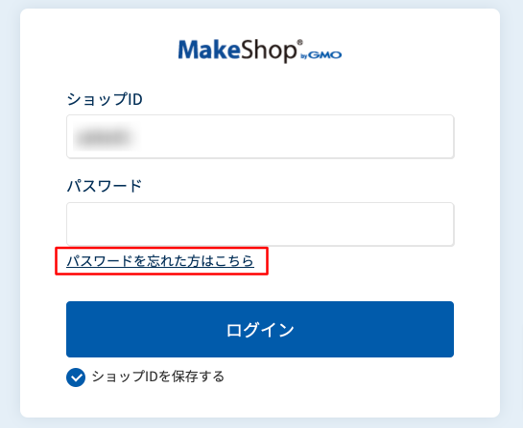
MakeShopに商品情報がご登録されていない場合
商品の連動をoffにするかzaiko Robotの商品情報を削除する必要がございます。
エラーになった商品を今後モール・カートに出品予定の場合は、
そのままにしていても問題はございませんが、モール・カートにて商品登録が完了するまで処理結果が失敗になります。
zaiko Robot管理画面から連動offにする場合
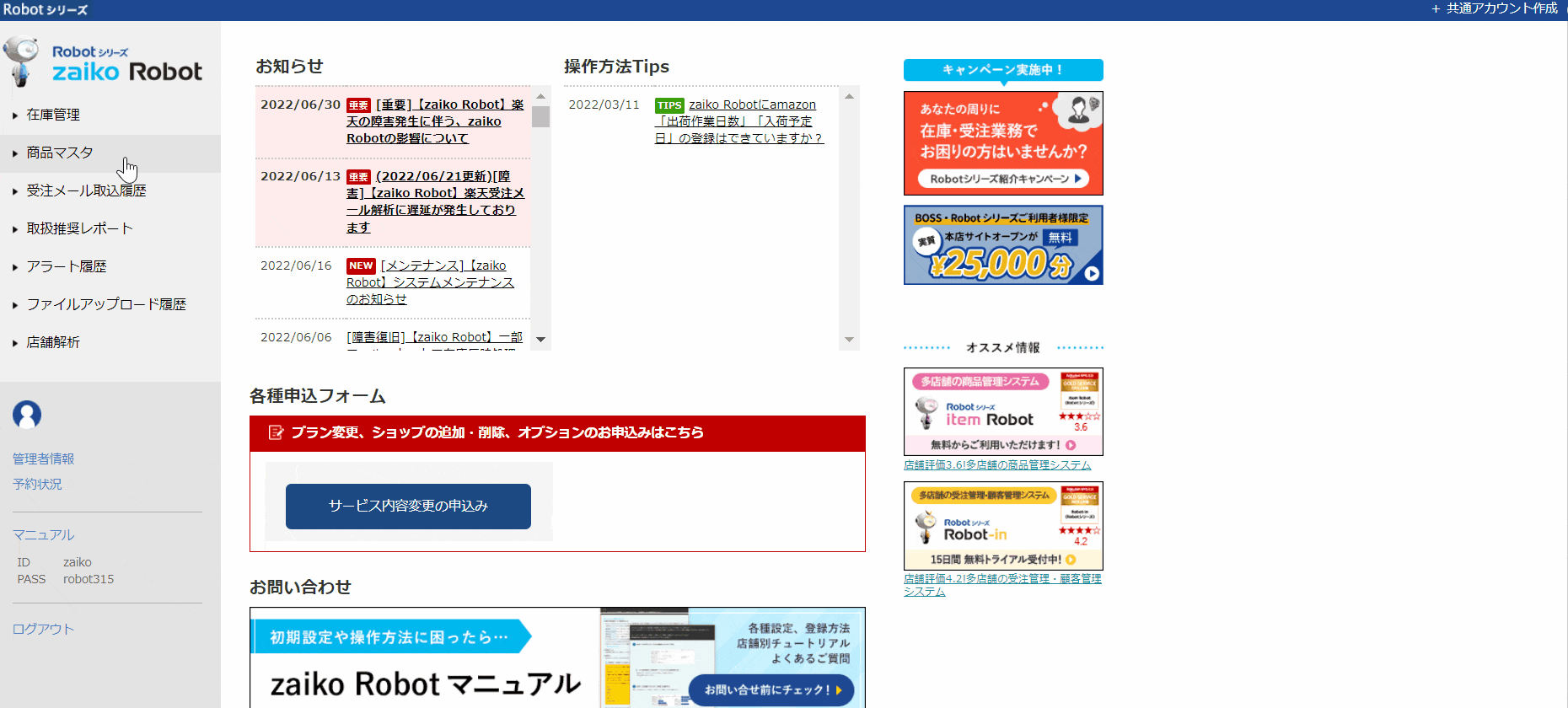
- ①zaiko Robot管理画面にログイン
②「商品マスタ」をクリック
③「商品情報」をクリック
④該当商品を検索
⑤該当商品の「詳細」ボタンをクリック
⑥MakeShop店舗の「編集」ボタンをクリック
⑦「on/off」のチェックを外す
⑧「確認」ボタンをクリック
⑨「登録」ボタンをクリック
zaiko Robotの「連動一括設定」機能を使い、連動offの設定をすることも可能となります。
詳細につきましては以下URLをご確認ください。
https://www.hunglead.com/zaiko-robot-manual/on-off-setting.html
zaiko Robot管理画面から商品情報を削除する場合
商品ごと削除する方法
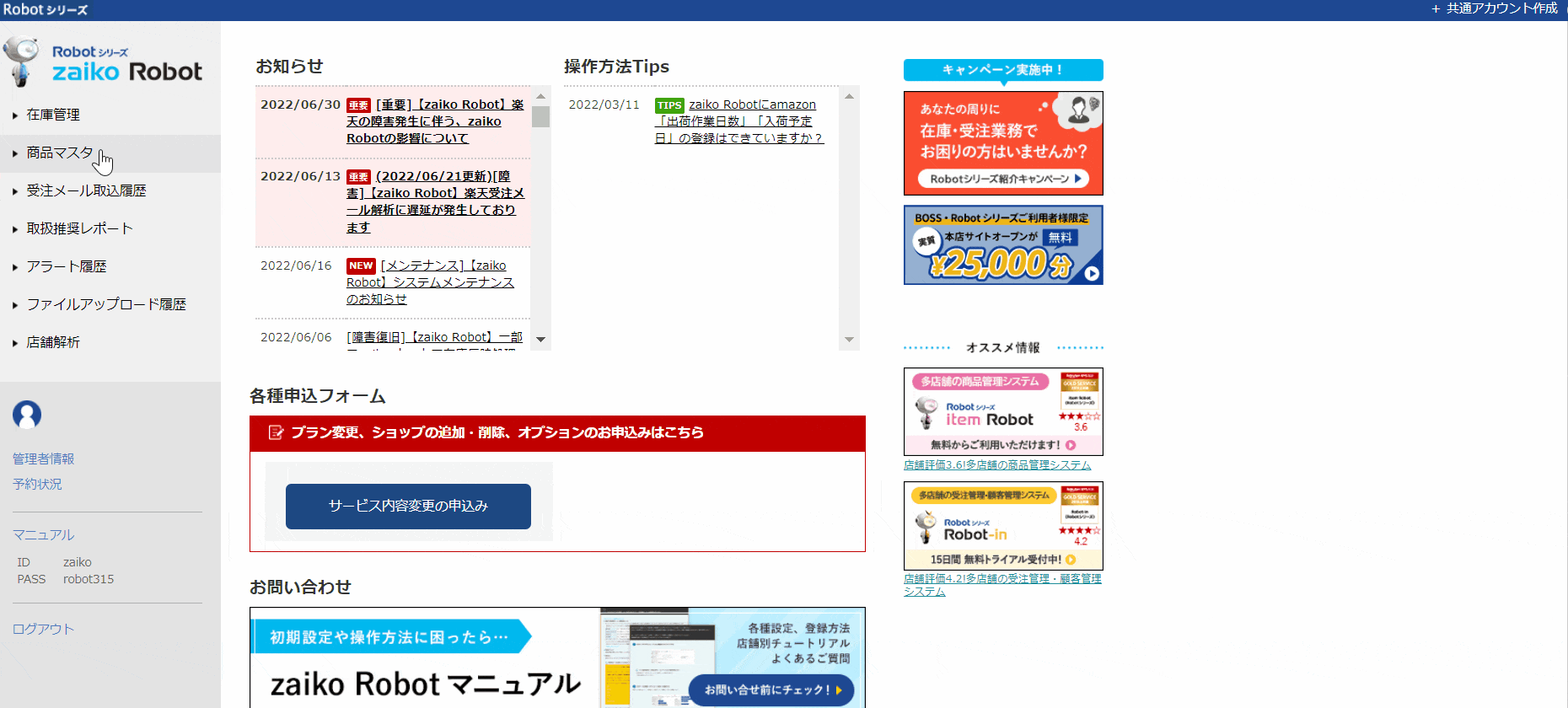
- ①zaiko Robot管理画面にログイン
②「商品マスタ」をクリック
③「商品情報」をクリック
④該当商品を検索
⑤該当商品の「削除」ボタンをクリック
⑥再度「削除」ボタンをクリック
規格(バリエーション)を削除する方法
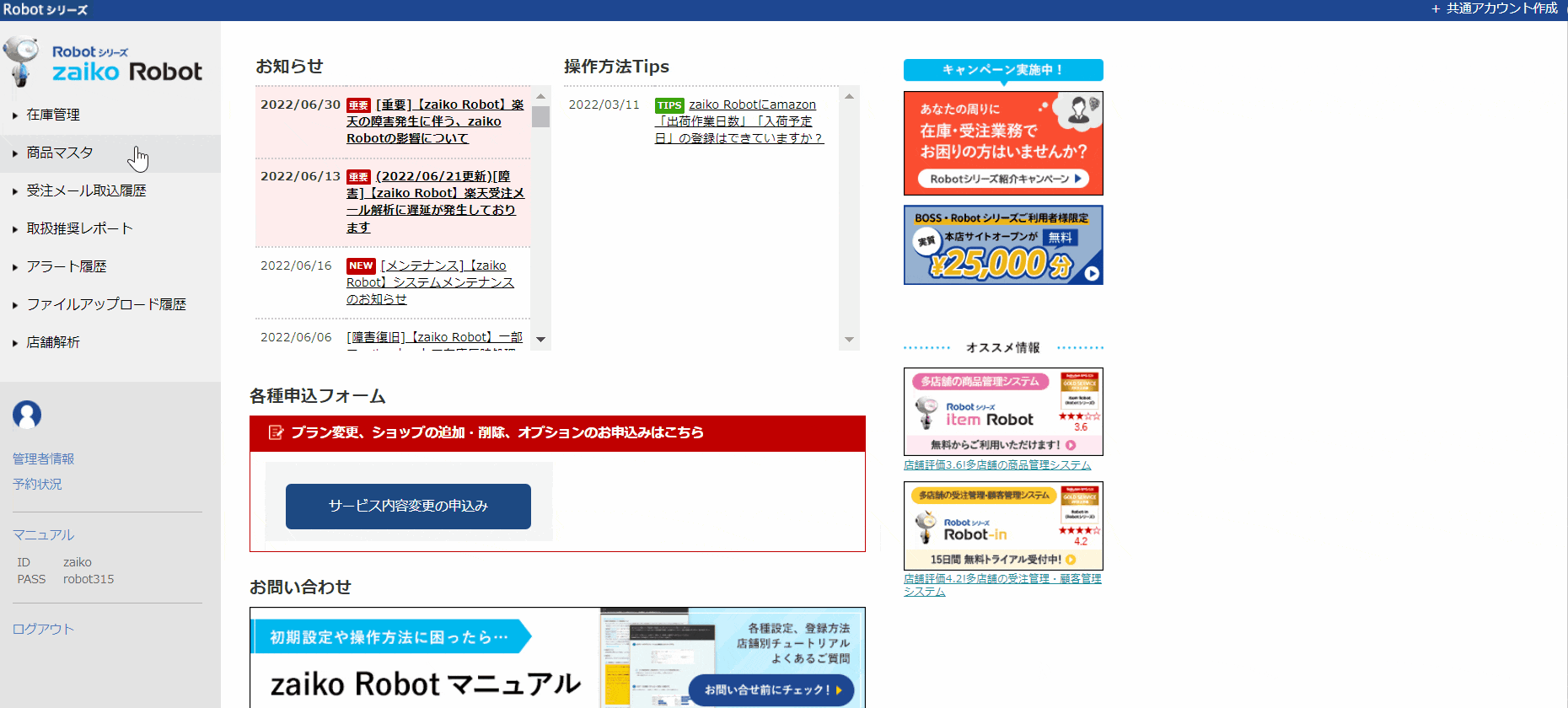
- ①zaiko Robot管理画面にログイン
②「商品マスタ」をクリック
③「商品情報」をクリック
④該当商品を検索
⑤該当商品の「詳細」ボタンをクリック
⑥MakeShop店舗の該当の規格(バリエーション)の「削除」ボタンをクリック
⑦再度「削除」ボタンをクリック
※MakeShopがメイン店舗ではない場合は、メイン店舗の規格(バリエーション)情報列に削除ボタンがございます。
zaiko Robot形式CSVから連動offにする場合
zaiko Robot形式CSV内「MakeShop店舗on/off」列に「0(半角数字)」をご入力し、
アップロードしていただくことで連動設定をoffにすることが可能となります。
※「MakeShop店舗」の箇所は表示用ショップ名を設定している場合は、表示用ショップ名が表示されます。
商品ごと連動offにする場合は「zr_item.csv」、
規格(バリエーション)を連動offにする場合は「zr_select.csv」をご編集してください。
zaiko Robot形式CSVのダウンロード・アップロード方法につきましては以下URLをご確認ください。
https://www.hunglead.com/zaiko-robot-manual/su-csv-item-regist.html
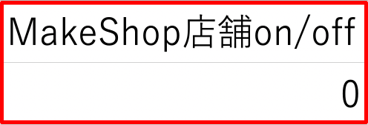
zaiko Robot形式CSVから商品情報を削除する場合
zaiko Robot形式CSV内「処理」列に「d(半角英字)」をご入力し、
アップロードしていただくことで商品情報を削除することが可能となります。
商品ごと削除する場合は「zr_item.csv」、
規格(バリエーション)を削除する場合は「zr_select.csv」をご編集してください。
zaiko Robot形式CSVのダウンロード・アップロード方法につきましては以下URLをご確認ください。
https://www.hunglead.com/zaiko-robot-manual/su-csv-item-regist.html
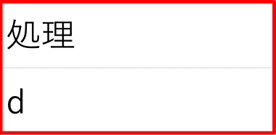
独自商品コードが異なる場合
zaiko RobotとMakeShop管理画面で「独自商品コード」が異なる場合は、
MakeShop管理画面に合わせてzaiko Robotの「独自商品コード」のご修正をお願いいたします。
「独自商品コード」の確認方法につきましては以下URLをご確認ください。
https://www.hunglead.com/zaiko-robot-manual/su-check-product-infomation.html#index-12
zaiko Robot管理画面から修正する場合

- ①zaiko Robot管理画面にログイン
②「商品マスタ」をクリック
③「商品情報」をクリック
④該当商品を検索
⑤該当商品の「詳細」ボタンをクリック
⑥MakeShop店舗店舗の背景が青い列の「編集」ボタンをクリック
⑦「独自商品コード」を修正
⑧「確認」ボタンをクリック
⑨「登録」ボタンをクリック
zaiko Robot形式CSVから修正する場合
zaiko Robot形式CSV内「MakeShop店舗コード」列に正しい「独自商品コード」をご入力し、
アップロードしていただくことで商品情報を更新することが可能となります。
※「MakeShop店舗」の箇所は表示用ショップ名を設定している場合は、表示用ショップ名が表示されます。
「独自商品コード」を修正する場合は「zr_item.csv」のみご編集していただければ問題ございません。
zaiko Robot形式CSVのダウンロード・アップロード方法につきましては以下URLをご確認ください。
https://www.hunglead.com/zaiko-robot-manual/su-csv-item-regist.html
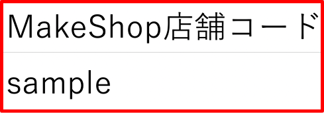
バリエーション独自コード(旧オプション独自コード)が異なる場合
zaiko RobotとMakeShop管理画面で「バリエーション独自コード(旧オプション独自コード)」が異なる場合は、
MakeShop管理画面に合わせてzaiko Robotの「バリエーション独自コード(旧オプション独自コード)」のご修正をお願いいたします。
「バリエーション独自コード(旧オプション独自コード)」の確認方法につきましては以下URLをご確認ください。
https://www.hunglead.com/zaiko-robot-manual/su-check-product-infomation.html#index-12
zaiko Robot管理画面から修正する場合

- ①zaiko Robot管理画面にログイン
②「商品マスタ」をクリック
③「商品情報」をクリック
④該当商品を検索
⑤該当商品の「詳細」ボタンをクリック
⑥修正する「オプション独自コード」の「編集」ボタンをクリック
⑦「オプション独自コード」を修正
⑧「確認」ボタンをクリック
⑨「登録」ボタンをクリック
zaiko Robot形式CSVから修正する場合
zaiko Robot形式CSV内「MakeShop店舗オプション独自コード」列に正しい「オプション独自コード」をご入力し、
アップロードしていただくことで商品情報を更新することが可能となります。
※「MakeShop店舗」の箇所は表示用ショップ名を設定している場合は、表示用ショップ名が表示されます。
「MakeShop店舗オプション独自コード」を修正する場合は、
「zr_select.csv」のみご編集していただければ問題ございません。
zaiko Robot形式CSVのダウンロード・アップロード方法につきましては以下URLをご確認ください。
https://www.hunglead.com/zaiko-robot-manual/su-csv-item-regist.html
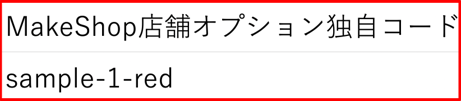
zaiko Robotに独自商品コードが登録されていない場合
zaiko Robotに「独自商品コード」が未登録の場合は、
zaiko Robot管理画面、またはzaiko Robot形式CSVから「独自商品コード」のご登録をお願いいたします。
「独自商品コード」の確認方法につきましては以下URLをご確認ください。
https://www.hunglead.com/zaiko-robot-manual/su-check-product-infomation.html#index-12
zaiko Robot管理画面から独自商品コードを登録する場合

- ①zaiko Robot管理画面にログイン
②「商品マスタ」をクリック
③「商品情報」をクリック
④該当商品を検索
⑤該当商品の「詳細」ボタンをクリック
⑥MakeShop店舗店舗の背景が青い列の「編集」ボタンをクリック
⑦「独自商品コード」を入力
⑧「on/off」をチェック
⑨「確認」ボタンをクリック
⑩「登録」ボタンをクリック
zaiko Robot形式CSVから独自商品コードを登録する場合
zaiko Robot形式CSV内「MakeShop店舗コード」列に独自商品コードをご入力し、
アップロードしていただくことで独自商品コード登録することが可能となります。
※「MakeShop店舗」の箇所は表示用ショップ名を設定している場合は、表示用ショップ名が表示されます。
独自商品コードを編集する場合は「zr_item.csv」のみご編集していただければ問題ございません。
zaiko Robot形式CSVのダウンロード・アップロード方法につきましては以下URLをご確認ください。
https://www.hunglead.com/zaiko-robot-manual/su-csv-item-regist.html
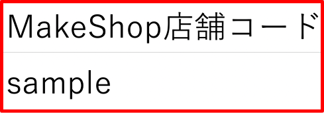
在庫数反映方法
エラーのご修正が終わりましたら、再度モール・カートに在庫反映を行い
処理結果が成功になるかご確認をお願いいたします。
・zaiko Robot管理画面からの在庫反映方法
https://www.hunglead.com/zaiko-robot-manual/su-stock.html#index-01
・zaiko Robot形式在庫情報CSVからの在庫反映方法
https://www.hunglead.com/zaiko-robot-manual/su-stock.html#index-02
・楽天CSVからの在庫反映方法
https://www.hunglead.com/zaiko-robot-manual/su-stock.html#index-03
2025年10月01日更新
